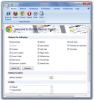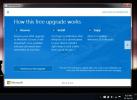Otkopčajte zaslonsku tipkovnicu u sustavu Windows 10 i premjestite je bilo gdje
Zaslonska tipkovnica u sustavu Windows 10 kada je omogućena, pristaje do dna zaslona. Ima smisla da se doda na dnu s obzirom da je to najlakši položaj za upisivanje, ali ako vam se nađe na putu, posebno kada ako zaslon upotrebljavate za dodavanje slika ili crtanje, ne možete samo odvojiti tipkovnicu od dna zaslona, nego je možete i pomicati negdje gdje god želite Kao. Evo kako.
Dodirnite ikonu tipkovnice u programskoj traci. Na zaslonskoj tipkovnici dodirnite mali gumb pravokutnika u pravokutniku pored gumba za zatvaranje.
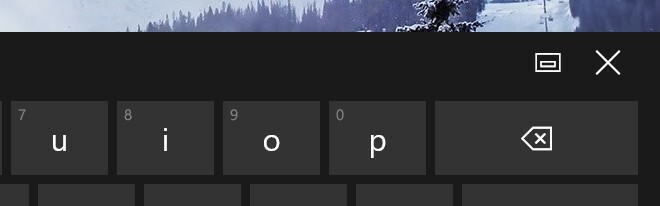
Ovo će otključati tipkovnicu. Gumb koji ste dodirnuli / kliknuli da biste ga otključali promijenit će se tako da označava da je tipkovnica otključana, a dodirivanjem novog gumba ponovo ćete ga postaviti na dno zaslona. Da biste pomaknuli tipkovnicu, dodirnite / kliknite i držite tipku za pomicanje (istaknutu dolje) i povucite tipkovnicu oko zaslona tamo gdje vam je udobno.

Tipkovnica se može slobodno pomicati, ali može se otključati i pomicati samo tipkovnica s potpunim slojem, standardna tipkovnica i ploča za unos za pisanje. Ako idete s podijeljenim rasporedom tipkovnica, ne možete ga otključati. Osim toga, tipkovnica se može prikovati samo do dna, tako da dok je opcija raskidavanja tu, sama značajka priključne stanice je ograničena.
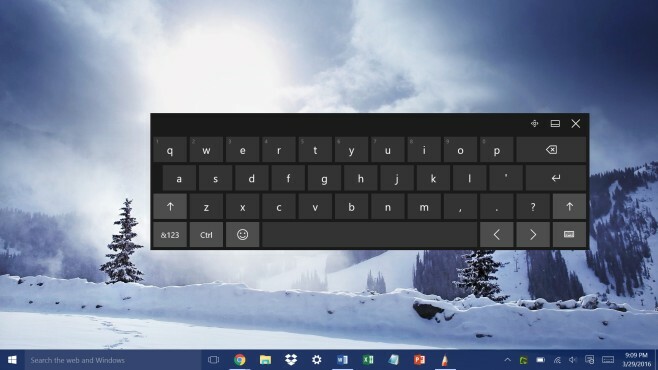
Budući da se tipkovnica za unos pisanja također može otključati, možete je upotrijebiti ako vam se tipkovnice tlocrta s potpunim tipkama pomalo neugodno koriste kada uglavnom crtate ili bilježite slike. To je prilično dobra alternativa koja zauzima najmanje prostora na ekranu.
traži
Najnoviji Postovi
FavBackup sada podržava korisničke sigurnosne kopije za Firefox i još mnogo toga
Sigurnosna kopija Vaš preglednik je alat za sigurnosno kopiranje i ...
Kako provjeriti kompatibilnost uređaja i aplikacija prije rezerviranja kopije sustava Windows 10
Windows 10 dolazi 29. srpnja 2015. raduj se. Microsoft je uzeo baš ...
Skrivena mapa WinMend: Postavite lozinku za sakrivanje i skrivanje datoteka i mapa
Osiguravanje datoteka ima svoje razloge. Nitko ne voli da se njihov...